Hvordan man downloader Solitaire-spil på Windows 10
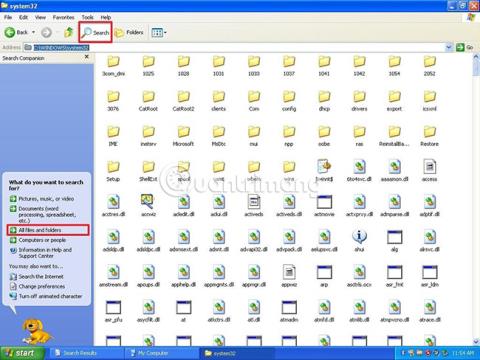
Solitaire har været en del af Windows i lang tid, og selv efter så mange år er det stadig et af de mest populære spil på pc.
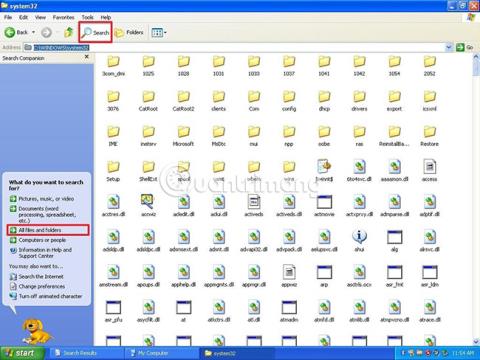
Solitaire har været en del af Windows i lang tid, og selv efter så mange år er det stadig et af de mest populære spil på pc. Dette spil blev oprindeligt udgivet med Windows 3.0 og siden da har det modtaget flere mindre opdateringer (indtil Windows 7). Så på Windows 8.1 erstattede Microsoft den klassiske version med en moderne version, kaldet " Microsoft Solitaire Collection ", og den forblev indtil Windows 10.
Selvom den nye version af spillet er gratis og inkluderer flere andre klassiske kortspil, skal brugerne betale for at låse op for yderligere funktioner og fjerne annoncer.
Uanset om du har glemt dette klassiske spil eller ikke kan lide ideen om at betale for et spil, der engang var helt gratis, er der en måde at bringe Solitaire til Windows 10.
I dagens vejledning viser Tips.BlogCafeIT dig trinene til at bringe det klassiske Solitaire-spil fra Windows XP til din Windows 10-enhed.
Processen med at bringe Solitaire tilbage er enkel, men der er en lille hak: Du skal have adgang til en Windows XP-installation for at downloade filerne for at køre spillet på Windows 10.
Selvom det er muligt at downloade filer fra mange forskellige kilder, er det bedst at hente filer fra en gammel computer. Hvis du ikke har en computer, der kører Windows XP, er en alternativ mulighed at oprette en virtuel maskine til at udpakke filer. Hvis du ikke har installationsmedier, kan du downloade ISO-filen ved hjælp af MSDN.
Hvis du bruger en gammel computer eller virtuel maskine, der kører Windows XP, skal du bruge følgende trin til at downloade filer til USB:
1. Åbn Windows Stifinder.
2. Klik på Denne computer i venstre vindue.
3. Indtast følgende sti i adresselinjen, og tryk på Enter:
C:\WINDOWS\system324. Klik på knappen Søg.
5. Klik på indstillingen Alle filer og mapper i venstre panel.
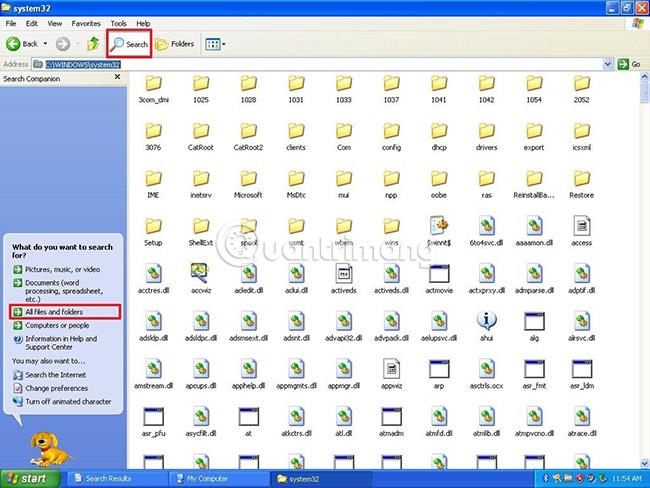
6. Indtast følgende søgeforespørgsel, og klik på knappen Søg:
card.dll, sol.exe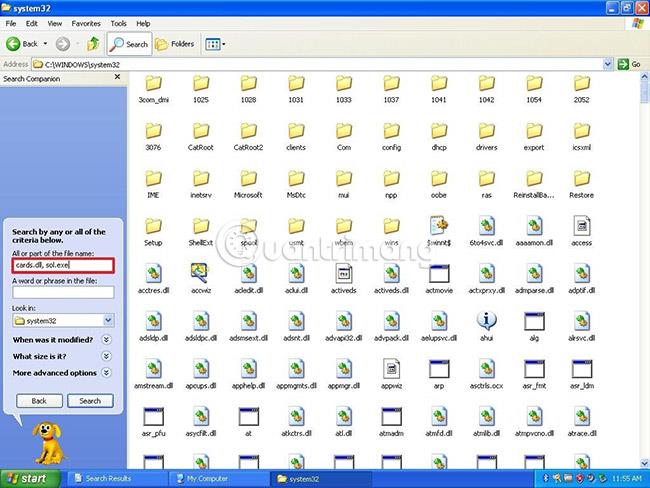
7. Vælg filerne card.dll og sol.exe .
8. Højreklik og vælg Kopier.
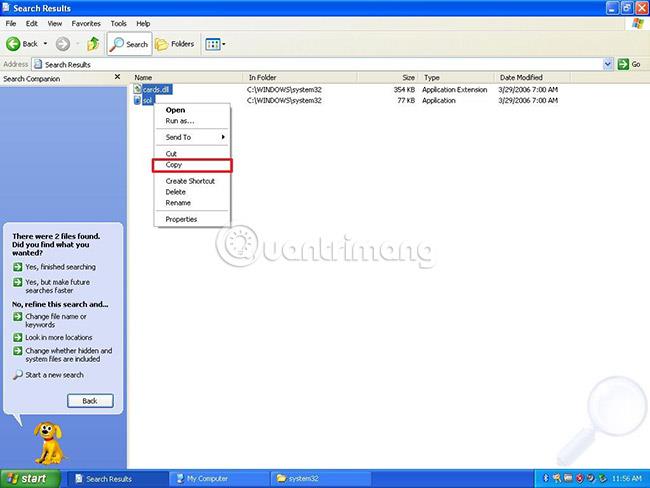
9. Åbn USB-flashdrevet.
10. Højreklik og vælg Indsæt for at indsætte de kopierede filer.
Når du har gennemført trinene, skal du overføre filerne til din Windows 10-enhed.
For at konfigurere Solitaire-spillet på Windows 10 skal du tilslutte USB'en, der indeholder filerne, til din Windows 10-computer og følge disse trin:
1. Åbn File Explorer.
2. Klik på Denne pc i venstre vindue.
3. I afsnittet "Enheder og drev" skal du dobbeltklikke på det lokale drev (C:).
4. Klik på knappen Ny mappe i båndmenuen for at oprette en mappe og navngive den Solitaire.
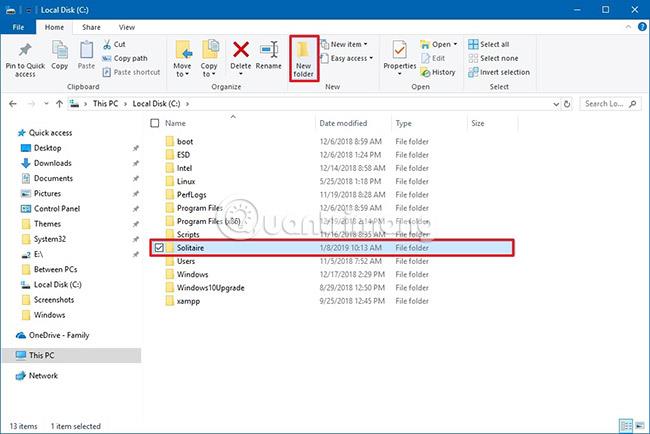
5. Åbn USB-flashdrevet, der indeholder spilfilerne.
6. Vælg filerne card.dll og sol.exe .
7. Højreklik og vælg Kopier.
8. I mappen "Solitaire" skal du højreklikke og vælge Indsæt for at indsætte de kopierede filer.
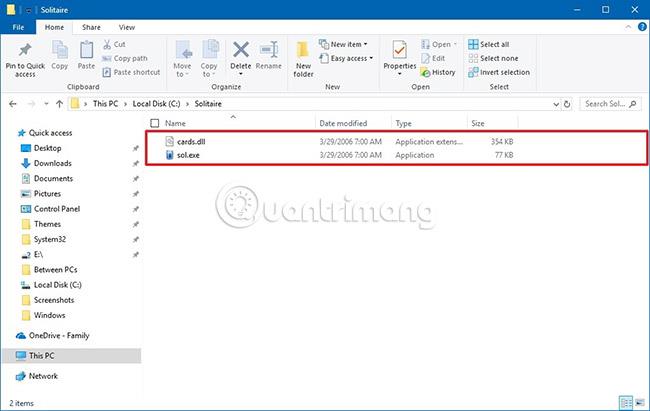
Når du har gennemført trinene, skal du dobbeltklikke på sol.exe- filen for at begynde at spille det klassiske Solitaire-spil på Windows 10. Du vil se, at dine spilindstillinger er bevaret.
Hvis du vil have hurtig adgang til spillet, kan brugere oprette en genvej til Solitaire på skrivebordet med følgende trin.
1. Højreklik på filen sol.exe.
2. Vælg undermenuen Send til , og klik på indstillingen Skrivebord (opret genvej).

Når du har gennemført trinene, kan du begynde at spille det klassiske Solitaire-spil på din Windows 10-computer.
Microsoft har også udgivet opdaterede versioner af det klassiske Solitaire-spil til Windows 7 og Windows Vista, men installationen er ikke let. Hvis du vil have en rigtig klassiker, er Solitaire i Windows XP, hvad du har brug for.
Hvis du vil spille et helt sæt "gamle" spil fra Windows XP og Windows 7, kan du downloade dem her , udpakke og installere som normalt Du kan vælge at installere et eller flere af alle spillene. . Jeg scannede filen for virus med Windows Defender, ganske ren :3.
Held og lykke!
Se mere:
Kiosktilstand på Windows 10 er en tilstand til kun at bruge 1 applikation eller kun få adgang til 1 websted med gæstebrugere.
Denne vejledning viser dig, hvordan du ændrer eller gendanner standardplaceringen af kamerarullemappen i Windows 10.
Redigering af værtsfilen kan medføre, at du ikke kan få adgang til internettet, hvis filen ikke er ændret korrekt. Den følgende artikel vil guide dig til at redigere værtsfilen i Windows 10.
Ved at reducere størrelsen og kapaciteten af billeder bliver det nemmere for dig at dele eller sende dem til nogen. Især på Windows 10 kan du batch-ændre størrelsen på billeder med nogle få enkle trin.
Hvis du ikke behøver at vise nyligt besøgte varer og steder af sikkerheds- eller privatlivsmæssige årsager, kan du nemt slå det fra.
Microsoft har netop udgivet Windows 10 Anniversary Update med mange forbedringer og nye funktioner. I denne nye opdatering vil du se en masse ændringer. Fra Windows Ink stylus-understøttelse til Microsoft Edge-browserudvidelsesunderstøttelse er Start Menu og Cortana også blevet væsentligt forbedret.
Ét sted til at styre mange operationer direkte på proceslinjen.
På Windows 10 kan du downloade og installere gruppepolitikskabeloner til at administrere Microsoft Edge-indstillinger, og denne vejledning viser dig processen.
Dark Mode er en mørk baggrundsgrænseflade på Windows 10, der hjælper computeren med at spare batteristrøm og reducere påvirkningen af brugerens øjne.
Proceslinjen har begrænset plads, og hvis du regelmæssigt arbejder med flere apps, kan du hurtigt løbe tør for plads til at fastgøre flere af dine yndlingsapps.









